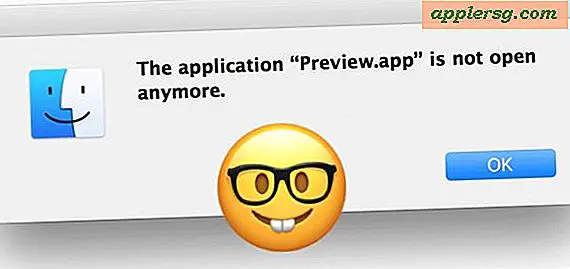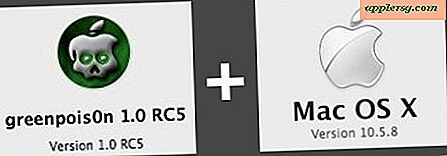So verwenden Sie Access zum Extrahieren von Daten aus Outlook (7 Schritte)
Wenn Sie die Microsoft Access-Anwendung zum Erstellen von Datenbankdateien verwenden, können Sie Daten aus einer Vielzahl von Quellen oder Programmen importieren. Eine der Importoptionen ist Outlook, einer der beliebtesten E-Mail-Clients bei PC-Benutzern. Wenn Sie Access zum Extrahieren von Daten aus Outlook verwenden, können Sie Informationen aus Ihrem Kalender, Ihren Kontakten oder Postfächern importieren.
Schritt 1
Öffnen Sie das Microsoft Access-Programm auf Ihrem PC-Computer.
Schritt 2
Öffnen Sie die Datenbankdatei, die Sie zum Extrahieren von Outlook-Daten verwenden möchten. Wenn Sie mit einer leeren Datenbank beginnen möchten, können Sie auf die Schaltfläche "Neue Datei erstellen" klicken.
Schritt 3
Öffnen Sie das Menü "Datei" oben im Fenster, gehen Sie in den Ordner "Externe Daten abrufen" und wählen Sie "Importieren".
Schritt 4
Wählen Sie als Dateityp "Outlook" und warten Sie, bis sich das Fenster des Importassistenten öffnet.
Schritt 5
Klicken Sie auf die Mailbox, das Adressbuch oder den Kalender, die Sie extrahieren möchten, und klicken Sie dann auf "Weiter".
Schritt 6
Wählen Sie, ob Sie die Outlook-Daten entweder einer neuen Tabelle oder einer vorhandenen Tabelle in der Datenbank hinzufügen möchten, und klicken Sie dann erneut auf "Weiter".
Ändern Sie die Feldnamen und klicken Sie dann auf "Fertig stellen", um die ausgewählten Daten aus Outlook zu extrahieren.